各種帳號的密碼都自動存在 iPhone 上,那如果當在其他電腦或裝置上需要登入帳號時,忘記密碼該怎麼辦?林林總總那麼多帳號的密碼要全部記下來真的是件困難事,不過當你在使用網站時有將密碼儲存在 iPhone 上,在 iOS 12 中就可以靠 Siri 來告訴你密碼囉!

如何讓 Siri 告訴你密碼是什麼?
要讓 Siri 告訴我們密碼很簡單,我們只需要先叫出 Siri,接著對他說「嘿!Siri,我的密碼是什麼?」,Siri 就會自動幫你顯示帳號及密碼的頁面,選擇你要的網站帳號後,點進去後就可以看到帳號的密碼了。
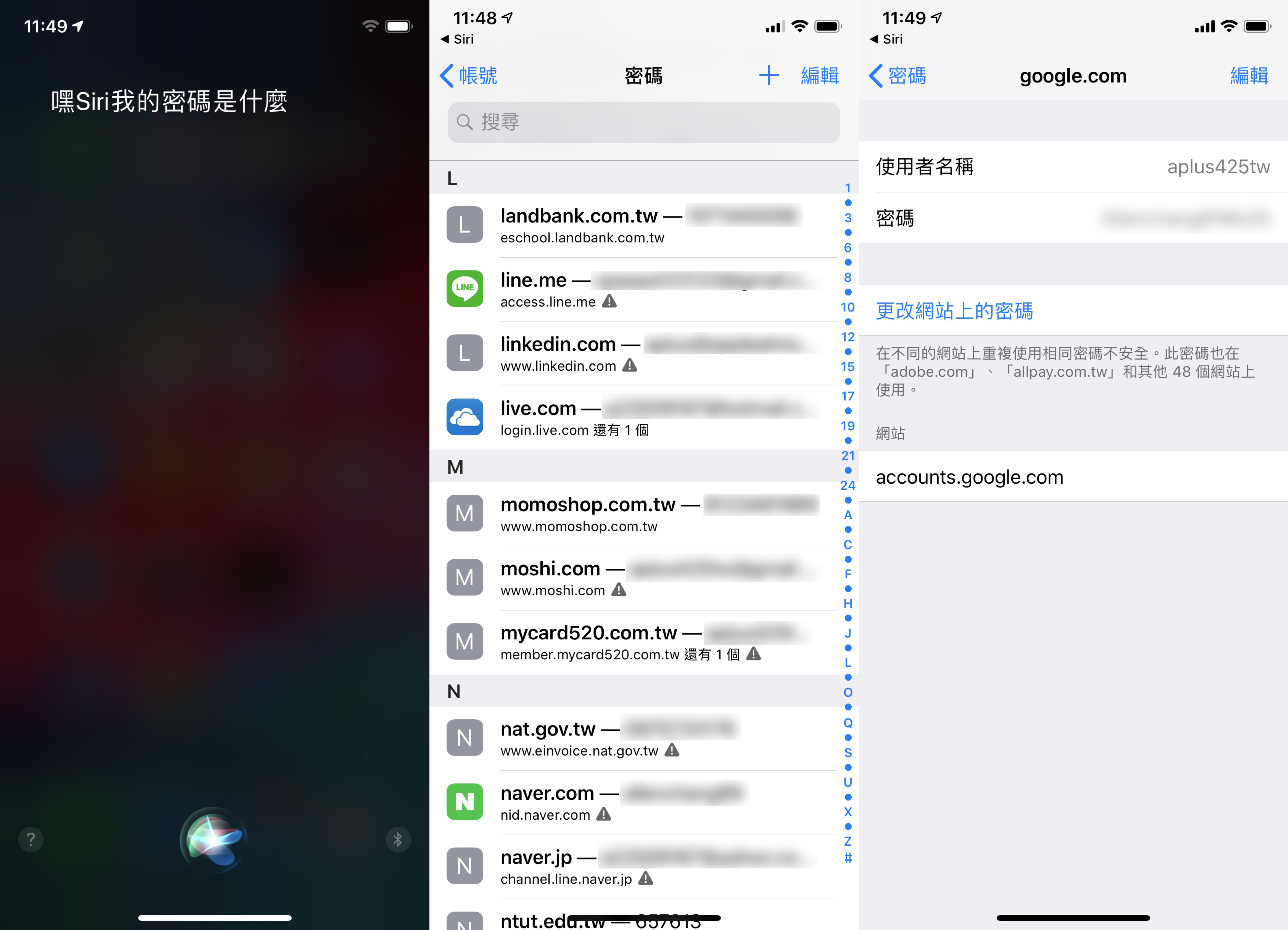
如果你不希望透過 Siri 來進入帳號及密碼的頁面,我們也可以透過手動的方式來進入密碼的頁面,首先先進入「設定」>「密碼與帳號」,接著選擇「網站與 App 密碼」,就可以看到跟我們剛剛用 Siri 喚出一樣的頁面了。

用 Siri 叫出密碼,這樣安全嗎?
看完了上述的使用方式,可能會有些使用者開始擔心這項功能的安全性,不過大家其實是不需要擔心的,因為 Siri 必須在解鎖後才有辦法叫出密碼的頁面,就算是用手動進入的方式,在點進「網站與 App 密碼」時也需要先輸入 Face ID、Touch ID 或者 iPhone 的解鎖密碼才有辦法存取,除非你設定的 iPhone 解鎖密碼安全性很低,不然其實不需要擔心自己的網站帳號及密碼外洩或者被別人看到。
看完了今天的教學是不是覺得 Siri 的這項功能很方便呢?只要在登入網站時,讓 iPhone 自動記下密碼,這樣一來就不需要用記事本將帳號及密碼一一記下來,只需要解鎖你的 iPhone 就可以讓 Siri 輕鬆的找到網站的帳號及密碼。